Dans les systèmes d’exploitation Vista, Windows 7, Windows 8 et Windows 10, l’exécution d’une commande dans une invite élevée est essentielle pour effectuer des tâches avancées telles que l’activation du mode Hibernation et la création d’une clé USB Windows amorçable et la réparation des fichiers système Windows.
Bien qu’il soit possible de démarrer l’invite de commande en tant qu’administrateur en accédant à CMD dans le menu Démarrer ou dans l’écran Démarrer, puis en appuyant simultanément sur les touches Ctrl + Maj + Entrée, les utilisateurs novices et les accros de la souris doivent toujours passer par le menu Démarrer ou l’écran Démarrer, pour démarrez l’invite de commandes avec les droits d’administrateur.
Il y a quelques semaines, nous avons couvert un petit outil appelé Ele pour ouvrir l’invite élevée directement à partir de l’invite de commande sans fermer l’invite de commande ouverte normale. Ne serait-ce pas génial s’il y avait un moyen de définir l’invite élevée par défaut. Dans ce guide, nous allons vous montrer comment toujours démarrer l’invite de commande en tant qu’administrateur dans Windows 7/8/10.
Méthode 1:
Étape 1: Ouvrez l’Explorateur Windows, accédez au répertoire suivant pour trouver le raccourci de l’invite de commande.
C: Users YourUserName AppData Roaming Microsoft Windows Menu Démarrer Programmes Accessoires
(C est le lecteur Windows et YourUserName est le nom du compte utilisateur)
Sous Windows 8, le raccourci de l’invite de commande se trouve dans le répertoire Windows Program Files System.
Étape 2: Ici, vous devriez trouver le lien d’invite de commande. Cliquez avec le bouton droit sur le raccourci Invite de commandes, cliquez sur Propriétés. Basculez vers l’onglet Lien, cliquez sur Avancé, sélectionnez Exécuter en tant qu’administrateur, enfin cliquez sur OK puis sur Appliquer.
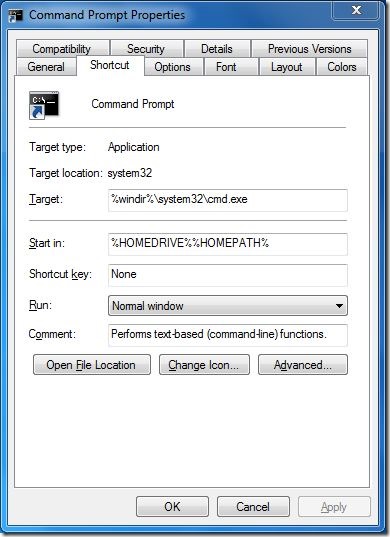
Étape 3: C’est tout. À partir de maintenant, chaque fois que vous démarrez l’invite de commande, vous verrez l’invite élevée.
Méthode 2
Si la méthode ci-dessus ne fonctionne pas pour vous, vous pouvez essayer les instructions suivantes.
Étape 1: Ouvrez le lecteur Windows et accédez au répertoire suivant:
C: Users YourUserName AppData Roaming Microsoft Windows Menu Démarrer Programmes Accessoires
Dans Windows 8, le raccourci de l’invite de commande se trouve dans le répertoire Windows Program Files System.
Étape 2: Supprimez le raccourci de l’invite de commande du répertoire.
Étape 3: Ouvrez le lecteur Windows, accédez au dossier Windows System32, recherchez le fichier cmd.exe. Cliquez avec le bouton droit sur le fichier cmd.exe, cliquez sur Envoyer vers, puis sur le dossier Bureau (Créer un raccourci).
Étape 4: Maintenant, cliquez avec le bouton droit sur l’invite de commande sur le bureau et sélectionnez Propriétés. Accédez à l’onglet Connexion, cliquez sur Avancé, sélectionnez l’option Exécuter en tant qu’administrateur, cliquez sur le bouton OK, puis sur Appliquer.
Étape 5: Enfin, déplacez le lien nouvellement créé vers:
C: Users YourUserName AppData Roaming Microsoft Windows Menu Démarrer Programmes Accessoires
C’est tout! À partir de maintenant, chaque fois que vous démarrez CMD à partir de l’écran de démarrage ou du menu Démarrer, une invite élevée se lancera automatiquement.